- 公開日:
iPad版Google スライドでスピーカーノートが表示されない場合
こちらの記事では、iPad版Google スライドでスピーカーノートが表示されない場合の対処法をご紹介します。
いざ機能を利用しようとしたときに、スピーカーノートが表示されないと非常に困りますよね。ぜひ参考にしてみてください。
iPad版Google スライドでスピーカーノートが表示されない場合
iPad版Google スライドでスピーカーノートが表示されない場合の対処法をご紹介していきます。
スイッチがオンになっていない
「スピーカーノート」の項目は、デフォルトでは表示されていないので、メニュー内にあるスイッチをオンにする必要があります。
そのスイッチがオンになっているかを再度確認してみてください。手順は以下の通りです。
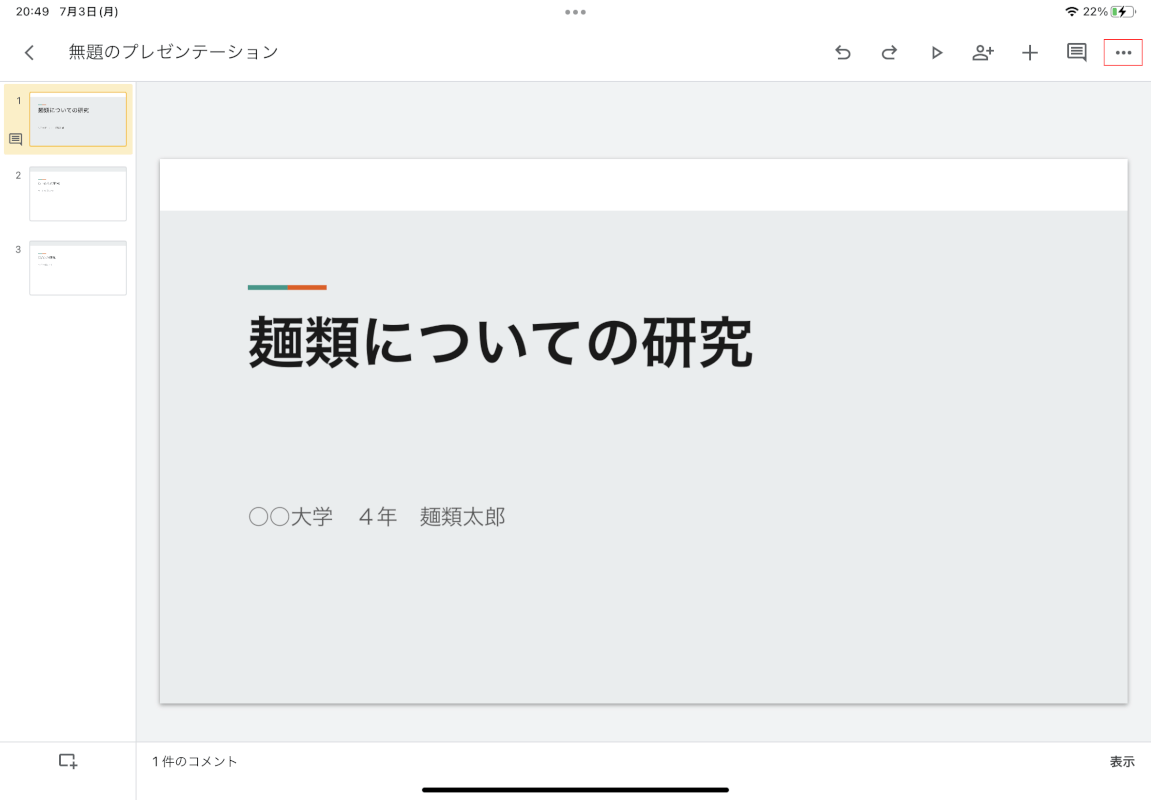
編集画面の右上にある「メニュー」アイコンをタップします。
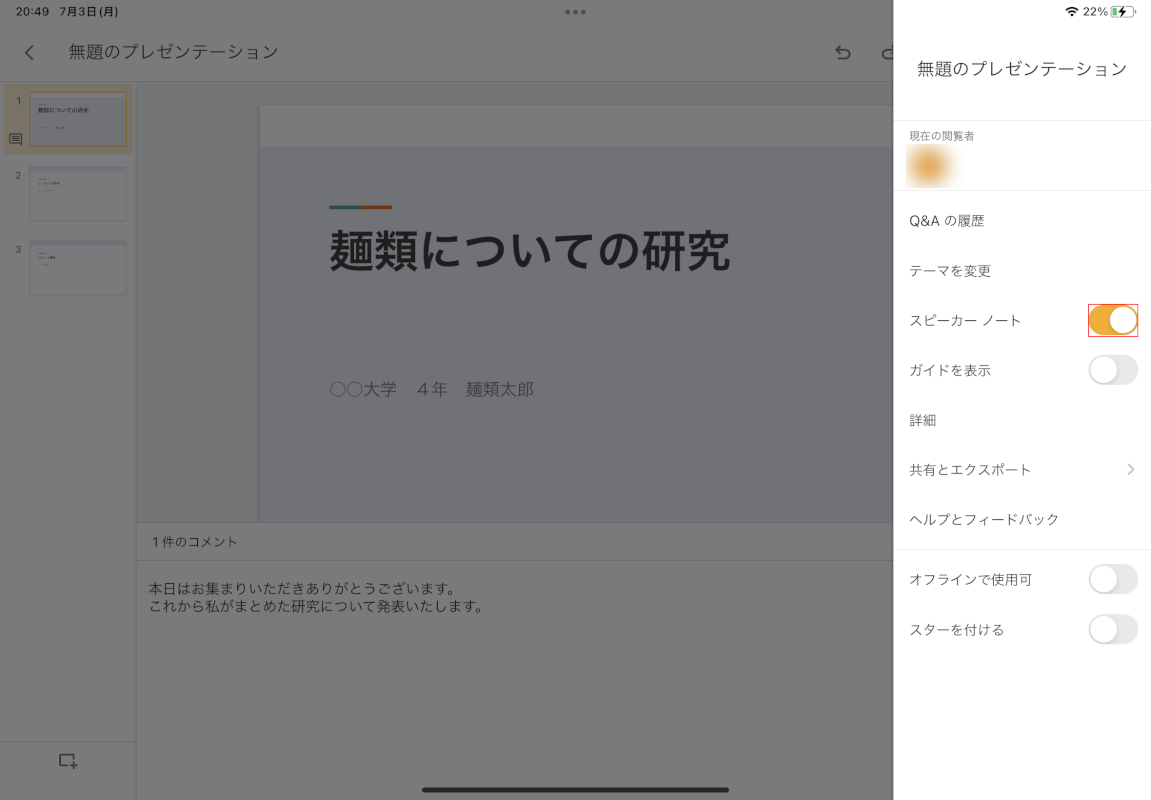
メニューの一覧が表示されるので、「スピーカーノート」のスイッチをオンにします。
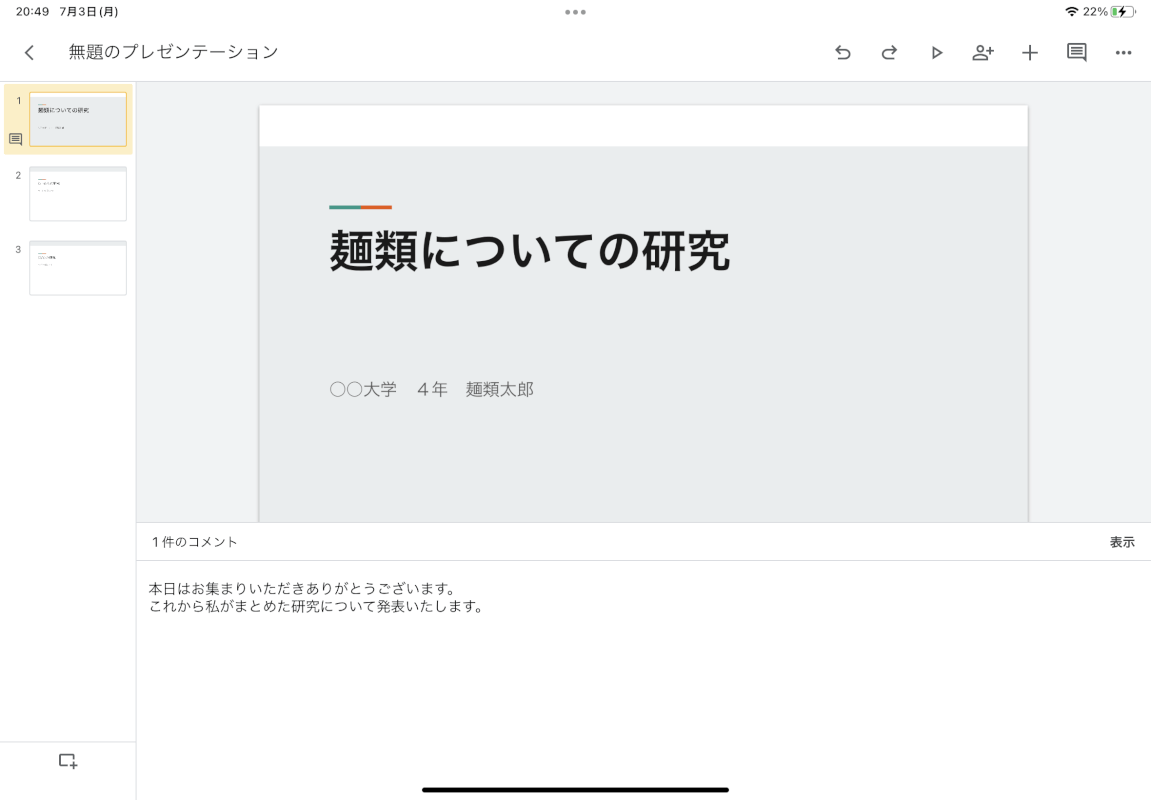
画面下にスピーカーノートが表示されました。
画面を切り替えてから操作する

Google スライドのアプリから、編集したいスライドを開くと、初期状態では上記のような画面が表示されます。
この画面から、画面右上の「メニュー」アイコンをタップしても、スピーカーノートに関するメニューやボタンは表示されません。
赤枠内のエリアを2回、トントンとタップすることで、上記の「スイッチがオンになっていない」内で紹介している手順の最初の画面に切り替わります。
アプリを再起動する
iPadで利用しているGoogle スライドアプリを再起動することによって、スピーカーノートが表示されないという不具合が、解決することがあります。手順は以下の通りです。

Google スライドのアプリが開いた状態で、画面の最下部から上にスワイプします。
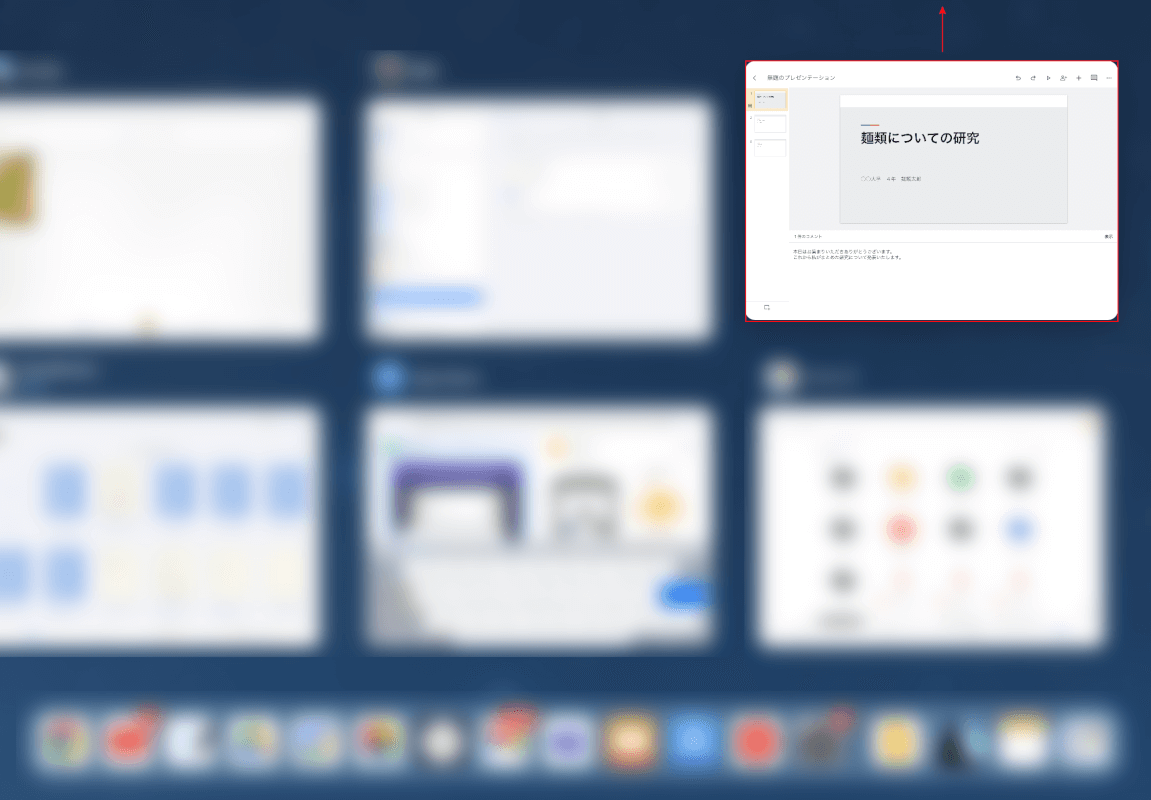
すると、現在開いているアプリ画面が一覧で表示されるので、Google スライドの画面を上にスワイプします。
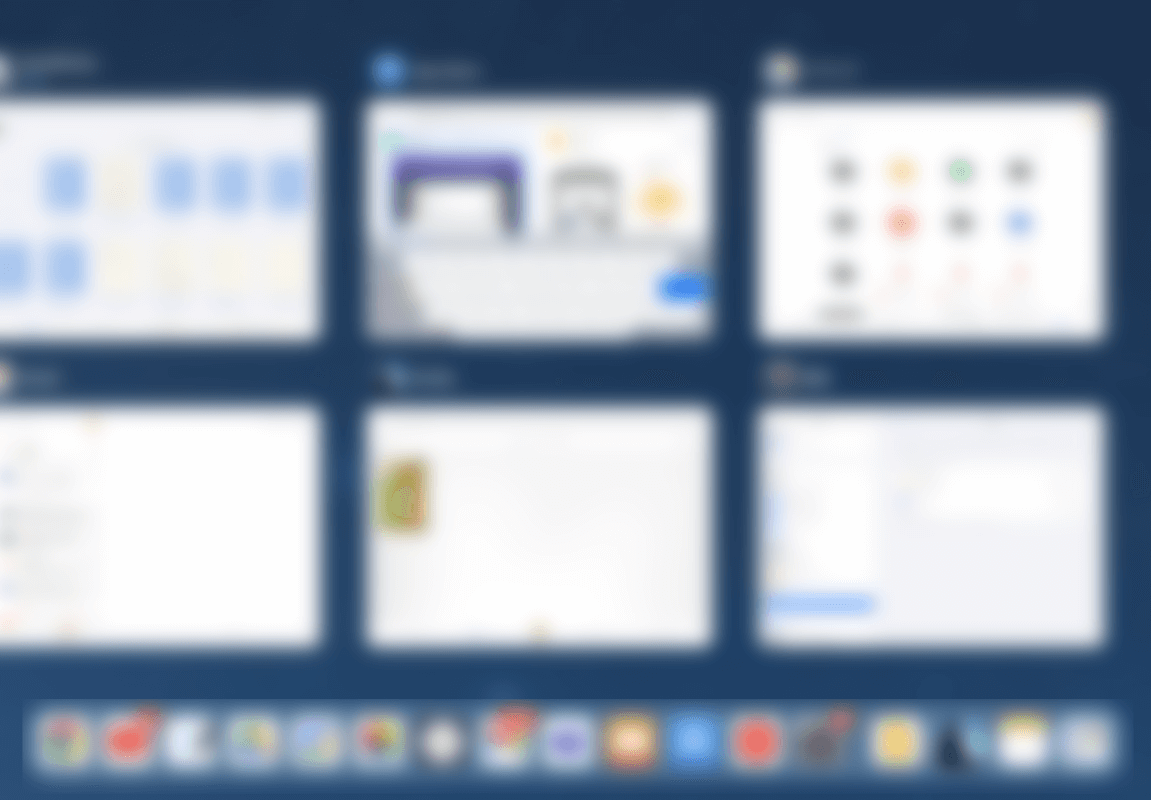
一覧から表示が消え、アプリが終了されました。
再度Google スライドのアプリを立ち上げて、スピーカーノートが表示できるか確認してみてください。
アプリを再インストールする
スピーカーノートが表示できないという場合、アプリ自体になんらかのエラーが生じているかもしれません。上記で紹介している、アプリの再起動でも改善しない場合は、アプリの再インストールを試してみてください。
以下の記事にて、iPhone版「Google レンズ」のアンインストール方法、インストール方法をご紹介しています。
Google レンズは、Google スライドとは別なアプリですが、手順自体は同様です。また、iPhoneとiPadは同じiOSを搭載したデバイスなので、アプリのアンインストール、再インストールの手順も同様です。
アプリのアンインストール方法は、下記の記事でご紹介しています。
アプリのインストールの手順については、下記の記事で紹介しています。
iPadの電源を再起動する
iPadで何らかの不具合が起きたら、デバイス自体を再起動してみましょう。
具体的な操作方法を、以下の記事にて紹介していますので、分からないという方はぜひご覧ください。
iPadのOSを確認する
iPadのOSが古くなっているがゆえに、Google スライドのアプリで不具合が起きているという可能性があります。
iPadでのOSの確認方法や、アップデート方法について、以下の記事にて詳しくご紹介しています。